Las redes torrent se han convertido en el método más rápido y sencillo para compartir archivos de gran tamaño, aunque la gran mayoría de los usuarios lo utiliza para descargar contenido protegido por derechos de autor, pero no siempre es así. Si habitualmente utilizamos el cliente qBittorrent para descargar contenido y tenemos problemas para hacerlo funcionar, has llegado al artículo adecuado.
En este artículo hemos recopilado los problemas de funcionamiento más habituales no solo de qBittorrent, sino que general de cualquiera aplicación torrent del mercado, ya que la mayoría suelen presentar los mismos problemas, problemas que no siempre están relacionados directamente con la aplicación, sino con la configuración de Windows.
Problemas y soluciones de qBittorrent
Aunque la mayoría de los problemas relacionados con qBittorrent, están relacionados con Windows, plataforma que utiliza para funcionar, no siempre es así.
Actualiza a la última versión disponible
Antes de nada, lo primero que debemos hacer si tenemos algún problema con la aplicación es buscar si se encuentra alguna nueva actualización de la aplicación para descargarla e instalar. Cada nueva actualización de qBittorrent, no suele añadir nuevas funciones, a diferencia de otras aplicaciones.
Sin embargo, suele añadir mejoras de rendimiento y funcionamiento en general además de solucionar los problemas de funcionamiento que pudiera estar presentado la aplicación en determinados equipos (lo mismo que sucede con las actualizaciones de Windows).
Para descargar la última actualización, podemos hacerlo desde la aplicación a través del menú Ayuda > Buscar actualizaciones o directamente desde su página web. Independientemente del método que seleccionemos, debemos tener claro que la aplicación está descargando contenido, este contenido seguirá estando disponible tras actualizar la aplicación, por lo que no hace falta hacer una copia de los torrent para volver a añadirlos.
Si, tras instalar la actualización, la aplicación sigue presentando problemas de funcionamiento, debemos continuar investigando el problema con los pasos que os mostramos a continuación.
No tiene acceso a internet
Cada vez que instalamos una aplicación en Windows, si esta necesita de conexión a internet, el sistema operativo nos mostrará un mensaje con la solicitud de la aplicación, mensaje donde podemos confirmar o denegar el acceso a internet a través del cortafuegos, también conocido como firewall.
Si negamos el acceso a internet a través del cortafuegos, qBittorrent nunca tendrá acceso a internet, por lo que nunca podrá descargar ningún tipo de contenido de estas redes. Para evitar que los usuarios se enfrenten a este problema, durante la instalación de la aplicación, la aplicación nos informa que añadirá una excepción al firewall de Windows. De esta forma, si no modificamos esa opción, nada más descargar e instalar la aplicación, tendrá acceso a internet y podremos comenzar a descargar y compartir contenido.
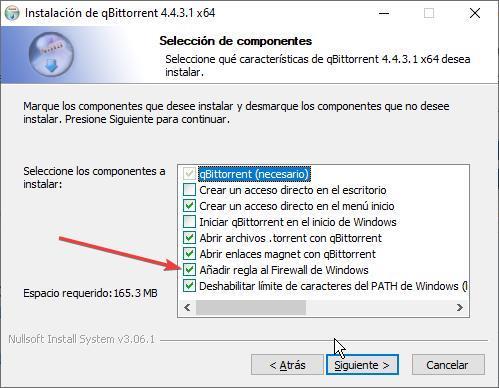
Si por desconocimiento o miedo, hemos desmarcado esa casilla, no hay ningún problema, ya que podemos crear una excepción manualmente en el registro de Windows para permitir que qBittorrent se conecte a internet sin problemas.
Añadir una excepción al cortafuegos
A diferencia de otras aplicaciones torrent, que si nos permiten crear una excepción desde la aplicación una vez la hemos instalado, desde qBittorrent no existe esta posibilidad, por lo que debemos seguir los pasos que os mostramos a continuación para permitir que esta aplicación tenga acceso a través del firewall de Windows.
Lo primero que debemos hacer es acceder al Panel de control desde el cuadro de búsqueda de Windows. A continuación, pulsamos en Sistema y seguridad y, en la siguiente ventana, en el apartado Firewall de Windows Defender, pulsamos en Permitir una aplicación a través del Firewall de Windows.

A continuación, se mostrará una ventana donde se encuentran todas las aplicaciones que están permitidas comunicarse a través del firewall de Windows Defender. Para añadir la excepción de qBittorrent, pulsamos en Cambiar la configuración y, seguidamente en Permitir otra aplicación.

A continuación, pulsamos en Examinar y buscamos la ruta de la aplicación, que, si no la hemos cambiado será la siguiente:
C:/Program Files/qBittorrent/qbittorrent.exe
A continuación, pulsamos en Tipos de red y marcamos las casillas Privada y Pública. De esta forma, nos aseguramos de que la aplicación podrá acceder a través del firewall de Windows cuando esté conectado a una red doméstica (Privada) y cuando se encuentre conectado utilizando una red Pública (cafeterías, aeropuertos y demás).
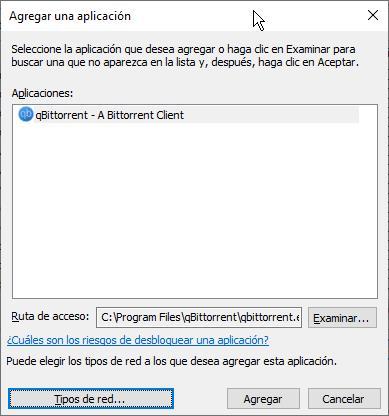
Finalmente pulsamos en Agregar y ya podemos iniciar nuevamente qBittorrent, aplicación que por fin podrá conectarse a internet para poder descargar todo el contenido que le añadamos.
Comprobar el antivirus
Si utilizamos un antivirus que sea Windows Defender, es probable que no tengamos acceso al cortafuegos de Windows ya que se gestión se esté encargando el antivirus que tengamos instalado en nuestro equipo. En otras palabras, que no vamos a poder realizar los pasos que os hemos mostrado en el apartado anterior para crear una excepción a qBittorrnet desde el Panel de control de Windows.
El camino que seguir para crear una excepción en el firewall de Windows lo encontramos dentro de las opciones de configuración de la aplicación. Al haber tantos antivirus disponibles para Windows, no podemos explicar el proceso a seguir para realizar esta operación. Afortunadamente, como es un proceso muy habitual, podemos realizar una búsqueda por internet o bien acceder a web de nuestro antivirus donde encontraremos esta información.
Comprobar si nuestra conexión permite las redes torrent
Aunque no suele ser habitual, la mayoría de los operadores de internet, ISP, permiten a sus usuarios acceder a redes torrent para compartir archivos, aunque en algunos países, como Alemania, se monitoriza el tráfico de este tipo de redes, se sanciona a los usuarios por descargar contenido protegido por derechos de autor, asumiendo en el 100% de los casos, que se trata de este tipo de contenido.
Sin embargo, cabe la posibilidad de que nuestro operador si restringa el acceso a este tipo de redes. Si, después de permitir a qBittorrent acceder a internet a través del Firewall, seguimos sin poder descargar ningún tipo de contenido, debemos ponernos en contacto con nuestro operador para asegurarnos. Si es así, la única solución que nos queda, si no queremos cambiar de operador, pasa por contratar una VPN que ofrezca acceso a este tipo de redes.
La mayoría de las redes públicas, tienen limitado el acceso a este tipo de redes para evitar que unos pocos saturen la conexión, por lo que, si estás utilizando un punto de acceso público y no puedes descargar torrent, ya sabemos el motivo. Al igual que si se trata de una conexión doméstica, podemos saltarnos esta restricción haciendo uso de una VPN.
La velocidad de descarga es muy lenta
Si una vez hemos conseguido que la aplicación se conecte a internet, pero comprobamos que la velocidad de descarga es muy lenta, debemos acceder a las opciones de configuración qBittorrent, pulsar en Velocidad y asegurarnos que los límites globales de velocidad, tanto de subida como de bajada, están establecidos en infinitivo.
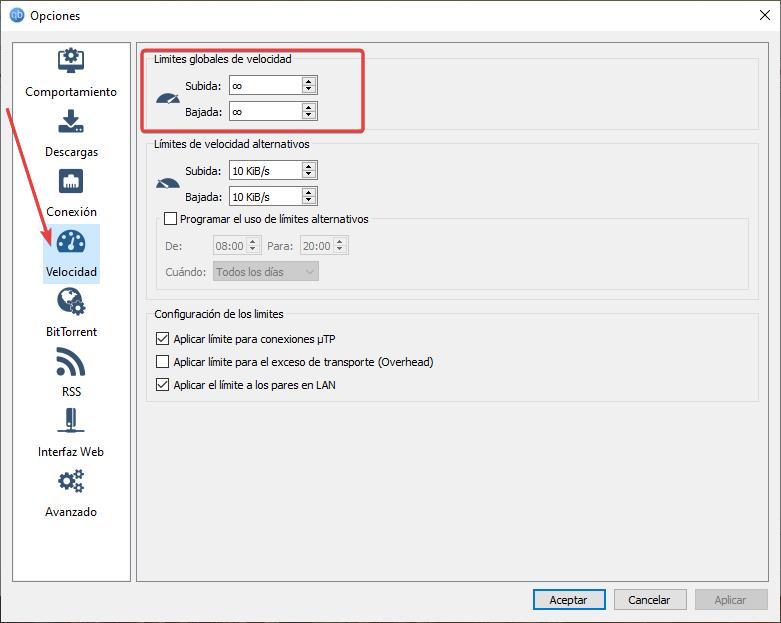
Tampoco está de más, pegarle un vistazo al apartado Conexión y comprobar, en el apartado Límites de conexión, que el número máximo de conexiones totales es de 500, el máximo número de conexiones por torrente es de 100, el de puestos de subida de 20 y de subida por torrent de 4, tal y como podemos ver en la siguiente imagen.
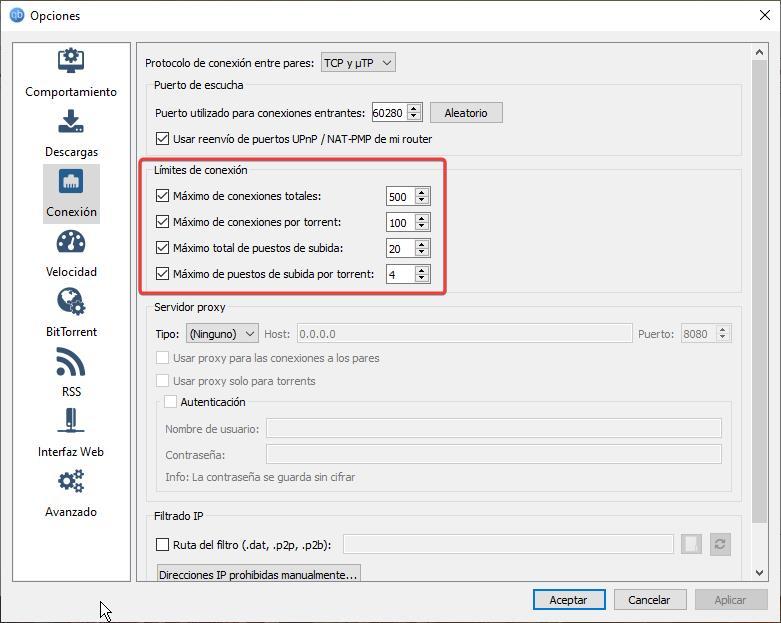
El resto de las opciones, como el de los puertos para conexiones entrantes, no hace falta modificarlos, ya que no afecta al funcionamiento de la conexión a través del cortafuegos de Windows. Si cambiamos de puerto pulsando en Aleatorio, no vamos a conseguir incrementar la velocidad de descargas.
No acaba de descargarse un archivo
Cuando llevamos muchos días con el mismo porcentaje de descarga de un torrent, los motivos relacionados con este problema son dos.
Actualiza los rastreadores
Para descargar archivos torrent, es necesario que otras personas estén compartiendo el mismo archivo. Estas personas ponen a nuestra disposición diferentes partes del archivo que queremos descargar y, mientras estén disponibles, podemos descargar el archivo sin problemas. El problema se presenta cuando dejan de estar disponibles esas semillas o partes, ya que el archivo trata de buscar el origen sin éxito y, en la mayoría de las ocasiones entra en un bucle del que no sabe cómo salir.
La solución a este problema pasar por forzar la comunicación del archivo con las posibles semillas. Para realizar este proceso, debemos situar el ratón encima del archivo que estamos descargando, pulsar el botón derecho del ratón y seleccionar Forzar recomunicación.
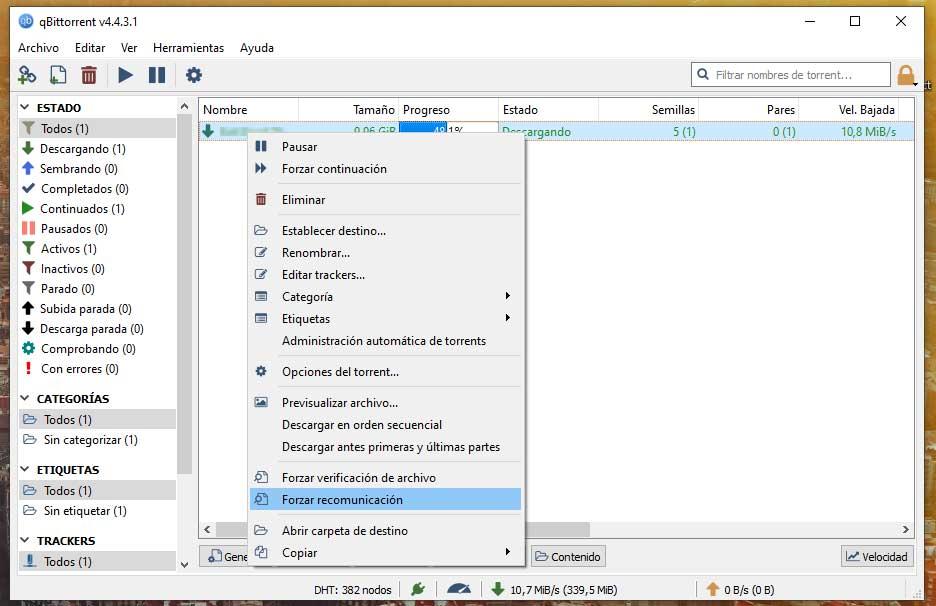
Busca nuevos torrents
Si, después de forzar la actualización de los rastreadores en búsqueda de nuevas semillas, no conseguimos que el archivo siga descargándose, tenemos dos opciones: esperar a ver si tenemos suerte y que el usuario que tenga el archivo entero se conecte para seguir compartiendo o buscar un nuevo torrent.
La segunda solución es más rápida, siempre y cuando se trate de un archivo muy popular. Pero, si se trata de un archivo muy poco conocido, no tendremos más remedio que esperar pacientemente a que los usuarios que lo tienen en su equipo se conecten a internet.
Sigue sin funcionar correctamente
No hay ninguna aplicación ni mejor ni peor para descargar torrent, ya que todas nos ofrecen prácticamente las mismas funciones. Sin embargo, si no conseguimos que qBittorrent funcione, debería considerar probar otras alternativas disponibles en el mercado. Siempre que sea posible, es recomendable utilizar aplicaciones de código abierto y que no incluye ningún tipo de publicidad o bloatware durante la instalación como si hace uTorrent.
Transmission, un cliente torrent multiplataforma es una excelente opción para descargar torrent que no tiene nada que envidiar a otras aplicaciones más conocidas. Si buscamos a una aplicación muy básica y que consuma muy pocos recursos, Lllltorrent es una interesante opción, aunque no nos ofrece las mismas funciones que configuración que si podemos encontrar en otras aplicaciones similarse.

